

By Adela D. Louie, Last updated: November 23, 2022
È importante essere sempre preparati quando si tratta di salvaguardare i dati memorizzati sul dispositivo. In realtà è meglio che tu abbia un'idea di come farlo elimina definitivamente i messaggi vocali su iPhone, quindi sei sicuro che i tuoi dati non possono essere utilizzati per cose che potrebbero danneggiarti. Abbiamo utilizzato i nostri dispositivi per svolgere le nostre commissioni quotidiane, chattare con gli amici, entrare in contatto con la famiglia o persino impegnarci in attività che richiedono una comunicazione costante per tutto il tempo.
È anche sicuro che attraverso questo condividiamo informazioni sensibili e troppo private che solo poche persone a noi vicine dovrebbero conoscere come i messaggi vocali.
Inoltre, ci sono messaggi vocali non necessari che vengono salvati sui nostri dispositivi per niente e alcuni I messaggi vocali dell'iPhone sono difficili da eliminare, tuttavia la maggior parte di essi occupa troppo spazio a disposizione dei nostri dispositivi. Quindi, dobbiamo pulirli immediatamente in modo da poter salvare altri file necessari sui nostri dispositivi.
In questo articolo, discuteremo alcuni dei metodi insieme ai passaggi numerati che possiamo provare a eliminare definitivamente la posta vocale su iPhone. Questo articolo potrebbe salvarti la vita in futuro, quindi ti suggerisco di preparare penna e taccuino e di leggerlo fino alla fine.
Parte #1: Metodi su come eliminare definitivamente i messaggi vocali su iPhoneParte #2: Posso ripristinare i messaggi vocali su iPhone?Parte #3: Come eliminare definitivamente i messaggi vocali sul tuo iPhone?Parte #4: Come eliminare definitivamente la segreteria telefonica su iPhone?Parte #5: Per riassumere tutto
In this part of the article, we will be discussing closely some of the methods on how to delete voicemail on iPhone permanently. These methods will come together with the steps that can help you execute the deletion properly.
Ecco i passaggi su come eliminare un messaggio vocale sul tuo iPhone:
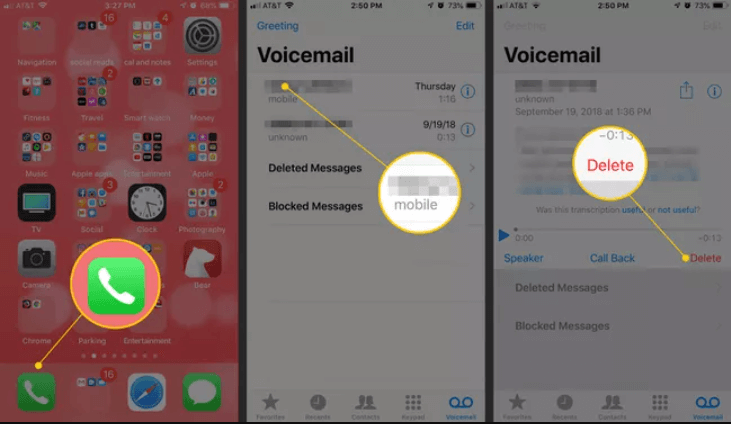
Per chiarire le cose, anche se hai cancellato il suddetto messaggio vocale nella sezione "Telefono ” app, il suddetto file è tecnicamente ancora sul tuo dispositivo, d'altra parte, scopriremo come eliminare definitivamente la posta vocale su iPhone mentre procediamo in questo articolo.
C'è anche un'opzione in cui è possibile eliminare non solo un singolo segreteria telefonica ma molti di loro contemporaneamente, ecco cosa devi fare:
Prima di procedere con l'apprendimento di come eliminare definitivamente i messaggi vocali su iPhone, impariamo prima se è possibile ripristinare i messaggi vocali su iPhone. Fortunatamente, se hai seguito tutti i passaggi che abbiamo discusso sopra, sì, è possibile.
I messaggi vocali non vengono completamente eliminati fino a quando non vengono completamente cancellati, quindi è davvero possibile ripristinare i messaggi vocali. Se vedi i messaggi vocali nella sezione "Messaggi cancellati” puoi ancora eliminarli. Se desideri recuperare i messaggi vocali che hai eliminato, questi sono i passaggi che devi seguire.
%20(1).png)
È inoltre necessario che tu sappia che i messaggi vocali che hai eliminato non vengono completamente eliminati sul tuo dispositivo o sul tuo La segreteria telefonica dell'iPhone non funziona. Sono appena usciti dalla posta in arrivo e sono contrassegnati per essere eliminati in un secondo momento, ma non vengono eliminati completamente.
Esiste una cartella simile al Cestino in cui sono archiviati tutti i messaggi vocali o questi messaggi vocali sono archiviati nel tuo account sui server della tua compagnia telefonica. E queste aziende di solito contrassegnavano la cancellazione definitiva dei loro file ogni 30 giorni.
D'altra parte, devi assicurarti che tutti i tuoi messaggi vocali vengano eliminati poiché la maggior parte di essi conserva messaggi privati che dovrebbero essere gestiti con cura.
Ecco i passaggi su come eliminare definitivamente i messaggi vocali su iPhone:
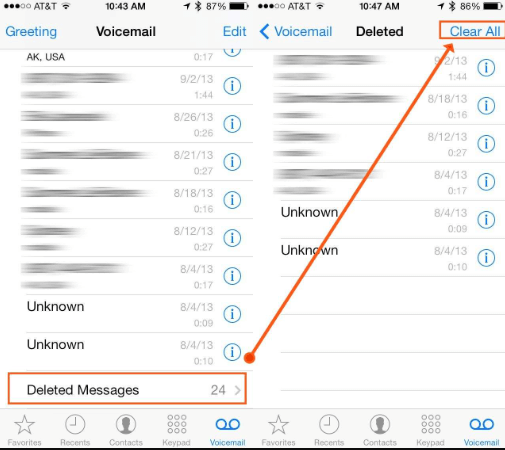
Ora che abbiamo un'idea di come trattare i messaggi vocali che sono stati eliminati attraverso l'uso dei metodi che abbiamo discusso sopra, la prossima cosa importante che dobbiamo sapere è lo strumento di terze parti che possiamo usare per eliminare i messaggi vocali su iPhone definitivamente.
We have a tool which is called the Pulitore iPhone FoneDog that is compatible with both Mac and Windows computers. You can use it to organize and manage the files on your iPhone so that you are knowledgeable about the total storage of your device.
Una delle caratteristiche più belle di FoneDog iPhone Cleaner è il "Cancella tutti i dati"Funzione in cui puoi eliminare tutti i file di cui hai bisogno e che desideri eliminare con un solo tocco. Puoi anche essere in grado di eliminare solo i file scelti e puoi anche utilizzare iPhone Cleaner per trasferire alcuni dei tuoi file, ripristinare tutti i file che hai sul tuo dispositivo e persino creare un backup che puoi utilizzare nel caso tu abbia per recuperare alcuni dei file che hai eliminato.
Ecco come inizi a utilizzare FoneDog iPhone Cleaner:

Ora passiamo a come possiamo utilizzare questo iPhone Cleaner per eliminare definitivamente i messaggi vocali su iPhone, ecco i passaggi che dobbiamo seguire.

Persone anche leggereCome salvare i messaggi vocali da iPhone?Come configurare la segreteria su iPhone? Il Vero Risolto!
Speriamo che tu abbia imparato tutte le cose essenziali che devi sapere per eliminare definitivamente i messaggi vocali su iPhone. Attraverso questo, puoi proteggere la salute del tuo dispositivo, così come puoi anche salvare altri file che dovevi salvare poiché puoi eliminare tutti i messaggi vocali non necessari che possono consumare lo spazio sul tuo iPhone. Puoi anche proteggere tutti i dati privati sul tuo dispositivo in modo che nessuno possa usarli contro la tua volontà.
Scrivi un Commento
Commento
Articoli Popolari
/
INTERESSANTENOIOSO
/
SEMPLICEDIFFICILE
Grazie! Ecco le tue scelte:
Excellent
Rating: 4.7 / 5 (Basato su 66 rating)